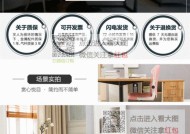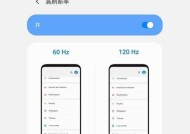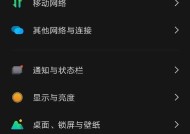电脑扬声器配置的正确设置方法是什么?设置不当会有什么影响?
- 数码百科
- 2025-03-26
- 95
- 更新:2025-03-23 21:19:04
在享受高质量音频体验的过程中,正确的电脑扬声器配置是至关重要的。这不仅关系到声音输出的清晰度和音效质量,还影响到用户的听感体验。本文将详细指导您如何正确设置电脑扬声器,并解释设置不当可能带来的影响。
了解扬声器的基本连接方式
您需要了解扬声器的基本连接方式。目前市场上常见的电脑扬声器连接类型主要有模拟3.5mm接口、USB接口以及无线蓝牙连接。
模拟3.5mm接口
这是最常见的连接方式,适用于大多数台式电脑和笔记本。只需将扬声器线缆的3.5mm音频插头插入电脑的音频输出接口即可。
USB接口
对于一些需要更高音质或者提供额外功能(如内置麦克风)的扬声器,通常会采用USB连接。这种连接方式更稳定,也便于传输数字信号。
蓝牙连接
无线蓝牙连接提供了极大的便利性。只要电脑支持蓝牙功能,并且扬声器也具备蓝牙接收,就可以轻松无线连接。

正确设置电脑扬声器的方法
检查并选择正确的音频输出设备
1.点击电脑右下角的“声音”图标,选择“打开声音设置”。
2.在“选择输出设备”选项中,查看目前选中的扬声器是否正确。如果不正确,请点击下拉菜单,选择正确的扬声器设备。
调整扬声器的音量级别
1.在声音设置中,拖动“应用音量和设备属性”的滑块,调整系统音量到合适水平。
2.使用扬声器上的按钮或控制软件,进一步调整扬声器本身的音量。
优化音频质量和增强效果
1.点击“声音”设置中的“设备属性”。
2.在扬声器属性窗口中,切换至“增强”标签页,选择适当的音频增强选项,如“虚拟环绕声”等。

设置不当带来的影响
扬声器设置不当会直接影响音频输出的效果,常见的问题包括:
音量不平衡或音量太低,影响听感体验。
音质不清晰,细节丢失,尤其在高低音的表现上。
音频延迟,导致看视频或玩游戏时音画不同步。
无法使用扬声器的全部功能,如内置麦克风或其他特殊效果。
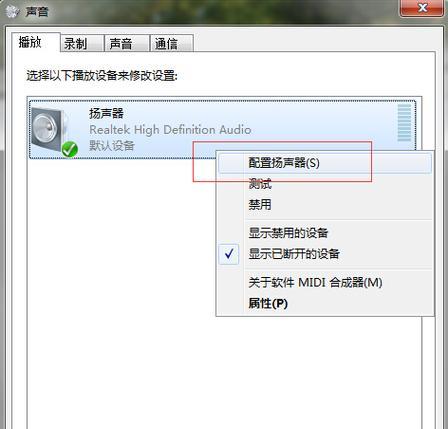
深度指导:如何通过系统设置优化扬声器表现
音频驱动的更新和维护
1.定期访问扬声器制造商的官方网站,检查是否有最新的音频驱动程序。
2.在设备管理器中更新或重新安装扬声器驱动程序,以确保扬声器性能最佳。
硬件调整
1.检查扬声器的位置是否合理。通常,扬声器应放置在显示器两侧,与耳朵大致齐平的位置。
2.确保没有障碍物阻碍扬声器前方的声波传播。
系统音频增强设置
1.在Windows系统中,可以通过“声音”设置调整“均衡器”,根据个人喜好和扬声器特性调整高低音。
2.在特定应用(例如音乐播放器)中,也可调整其输出设置,以获得更符合个人口味的音效。
结语
正确设置电脑扬声器是确保优质音频体验的关键一步。遵循本文的步骤,您能够轻松配置扬声器,并有效提升您的听觉享受。如果设置不当,不仅会错失高品质音频的享受,还可能对听感健康产生负面影响。请仔细阅读并应用本文所介绍的设置方法,让电脑扬声器为您带来最佳的声音效果。
希望本文能为您带来满意的答案。如果您对电脑扬声器的设置还有任何疑问,欢迎继续探索相关知识或咨询专业人士。通过以上指导,您应能享受电脑扬声器带来的美好音效体验。